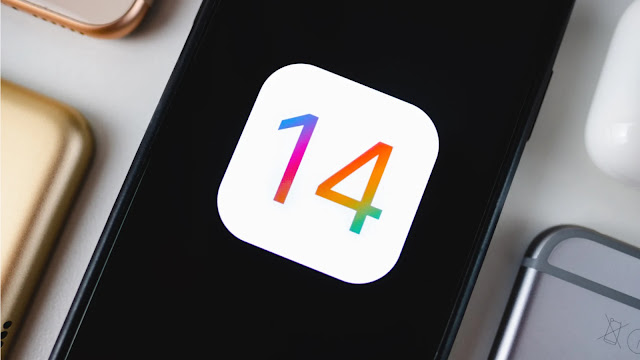طريقة نقل جهات الاتصال من الآيفون الى بطاقة SIM

طريقة نسخ جهات الاتصال من الآيفون الى بطاقة SIM باستخدام البريد الإلكتروني
إذا كنت تريد نقل جهات الاتصال من الآيفون الى شريحة الاتصال الخاصة بك، يُمكّنك ذلك بكل بساطة عن طريق جهاز آندرويد والبريد الإلكتروني الخاص بك، وفيما يلي شرح لخطوات لهذه الطريقة:
أولًا شارك جهات الاتصال من الآيفون الى البريد الإلكتروني
- افتح تطبيق جهات الاتصال على جهاز الآيفون.
- حدد جهات الاتصال التي تريد نقلها الى بطاقة SIM.
- انقر على مشاركة جهات الاتصال “Share Contact” عبر البريد الإلكتروني.
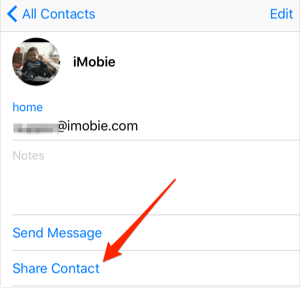
ثانيًا تصدير جهات الاتصال من الآيفون الى بطاقة SIM
- قم بتنزيل البطاقة الإلكترونية المشتركة “vCard” عبر البريد الإلكتروني على هاتف الآندرويد.
- وصل جهاز الآندرويد الخاص بك الى جهاز الكمبيوتر.
- افتح تطبيق جهات الاتصال، واضغط على استيراد من وحدة تخزين يو اس بي “Import from USB storage”.
- الآن يُمكّنك التحقق مما إذا تم استيراد جهات الاتصال الى هاتف الآندرويد.
- انتقل الى تطبيق جهات الاتصال مرة أخرى وانقر على تصدير إلى بطاقة الاتصال الخاصة بك “SIM Export to card”.
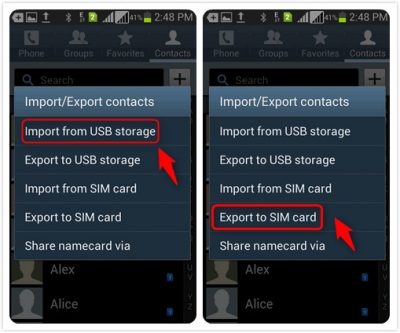
طريقة نقل جميع البيانات من الآيفون الى بطاقة SIM
الطريقة الأولى عن طريق البريد الإلكتروني تعتبر سهلة الى حد ما، ستحتاج فقط الى إرسال جهات الاتصال الخاص بك واحدة تلو الأخرى لجهاز الآندرويد الخاص بك، وهناك طريق أسهل تتمثل في استخدام حساب الايكلاود، ومزامنة جهات الاتصال مع الكمبيوتر ثم نقلها الى هاتف الآندرويد، والقيام باستيرادها الى بطاقة SIM:
- افتح الإعدادات على جهاز الآيفون، اضغط على اسمك في الجزء العلوي من الشاشة.
- اضغط على iCloud، واختر جهات الاتصال.
- شغل خيار مزامنة جهات الاتصال الى تشغيل.
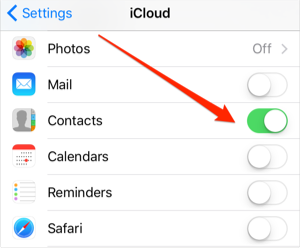
- ستتم مزامنة جهات الاتصال الخاصة بك على الايكلاود.
- الآن جاء دور الكمبيوتر ادخل الى iCloud.com من خلال المتصفح.
- ادخل الى حساب iCloud الخاص بك، وانتقل الى جهات الاتصال “Contacts”.
- حدد جهات الاتصال بالضغط على زر Ctrl أو Command.
- انقر على تصدير vCard Export” vCard”.
- بعد ذلك سيتم تنزيل جهات الاتصال المحددة على جهاز الكمبيوتر.
- وصل جهاز الآندرويد الخاص بك، وانسخ جهات الاتصال عليه.
- ادخل الى تطبيق جهات الاتصال على هاتف الآندرويد، وقم باستيراد جهات الاتصال من وحدة تخزين USB.
- من تطبيق جهات الاتصال أيضًا حدد على تصدير إلى بطاقة الاتصال “Export to SIM card”.
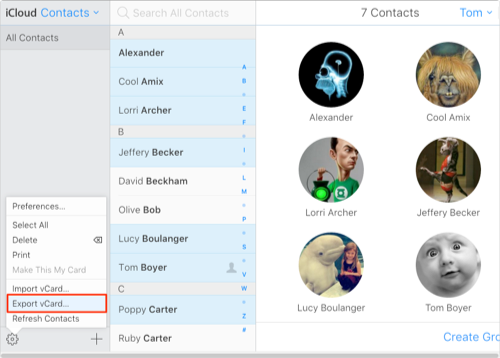
طريقة نقل بيانات الاتصال الى هاتف الآيفون الجديد
أبل تقوم سنويًا بإطلاق جهاز آيفون جديد، وعند تغيير جهاز الآيفون الخاص بك؛ ستحتاج الى نقل بيانات جهات الاتصال من الآيفون القديم أو هاتف الآندرويد الى جهاز الآيفون الجديد.
طريقة نسخ بيانات جهات الاتصال من الآيفون القديم الى جهاز الآيفون الجديد
الآمر بسيط جدًا، سيساعدك iTunes وiCloud على نقل البيانات بكل سهولة، ومن دونهما سيكون الآمر أكثر صعوبة، إذا كُنت من مستخدمي iTunes أو iCloud، فإن أداة AnyTrans تعتبر الخيار الأمثل بالنسبة لك، وهي أداة احترافية لنقل البيانات وجهات الاتصال من الآيفون القديم الى الآيفون الجديد:
- نزل برنامج AnyTrans على الكمبيوتر الخاص بك
- بعد ذلك وصل جهاز الآيفون بجهاز الكمبيوتر عن طريق USB.

- انقر على جهاز الآيفون على الجزء العلوي من الشاشة.
- انقر على المزيد “More” على الجانب الأيمن من الشاشة للدخول الى إدارة محتوى نظام iOS.
- مرر لأسفل للحصول على جهات الاتصال، حدد على جهات الاتصال “Contacts”، ثم اضغط على الى الجهاز “To Device”؛ لنقل بيانات الاتصال من الآيفون القديم الى الآيفون الجديد.
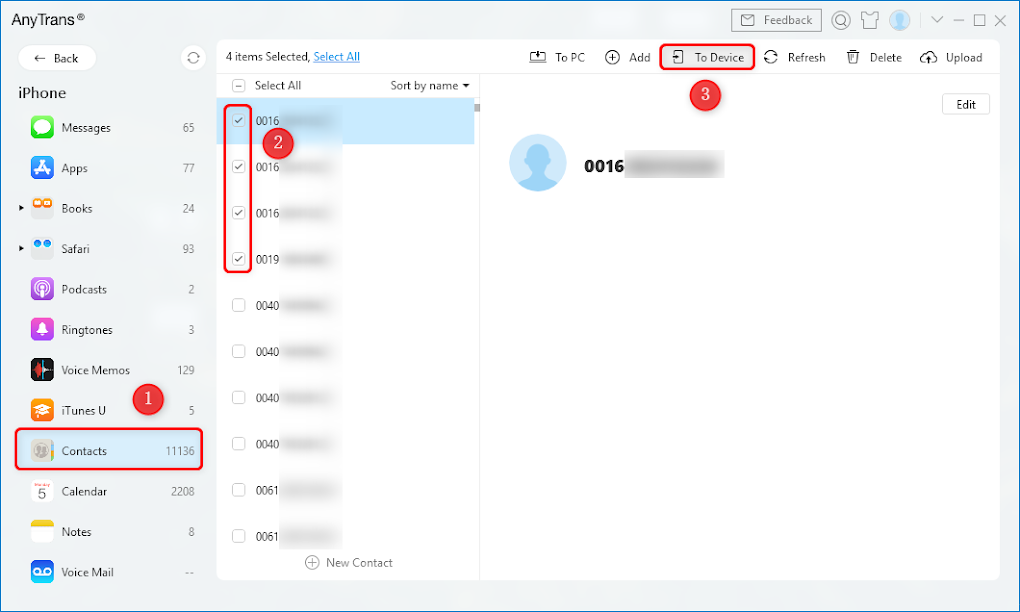
طريقة نقل جهات الاتصال من الايفون الى الاندرويد
بالإضافة الى نسخ جهات الاتصال من الآيفون الى الآيفون، تتيح لك أداة AnyTrans نقل جهات الاتصال من هاتف الآندرويد الى الآيفون بكل سهولة.
يعد نقل البيانات من الآندرويد الى الآيفون أمرًا سهلًا ولا سيما عن طريقة أداة AnyTrans ستحتاج فقط الى بعض النقرات، علاوة على ذلك تعتبر عملية نقل البيانات مؤمنة بالكامل ولن تفقد أيّ بيانات:
- إذا لم تقُم بتنزيل برنامج AnyTrans نزله على جهاز الكمبيوتر الخاص بك، سواء على الويندوز أو الماك.
- وصل جهاز الآيفون وجهاز الآندرويد بالكمبيوتر عن طريق USB.
- من داخل برنامج AnyTrans انقر على Phone Switcher، واختر خيار Phone to iPhone.

- ثم حدد جهاز الآندرويد ليكون الجهاز المصدر للبيانات الى جهاز الآيفون.
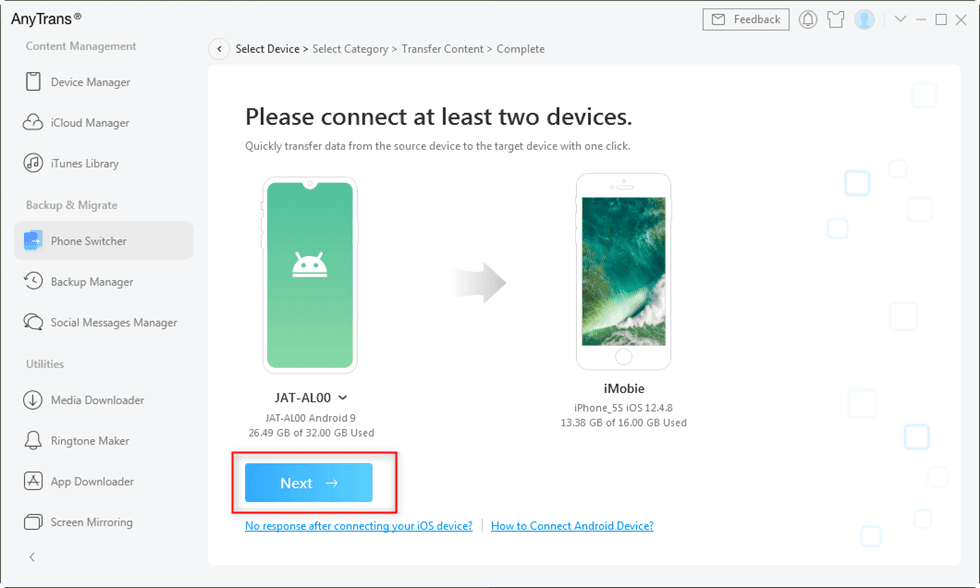
- انقر على التالي “Next” للمتابعة.
- انقر على إلغاء تحديد الكل “Uncheck Select All”، ثم حدد جهات الاتصال وانقر على التالي.
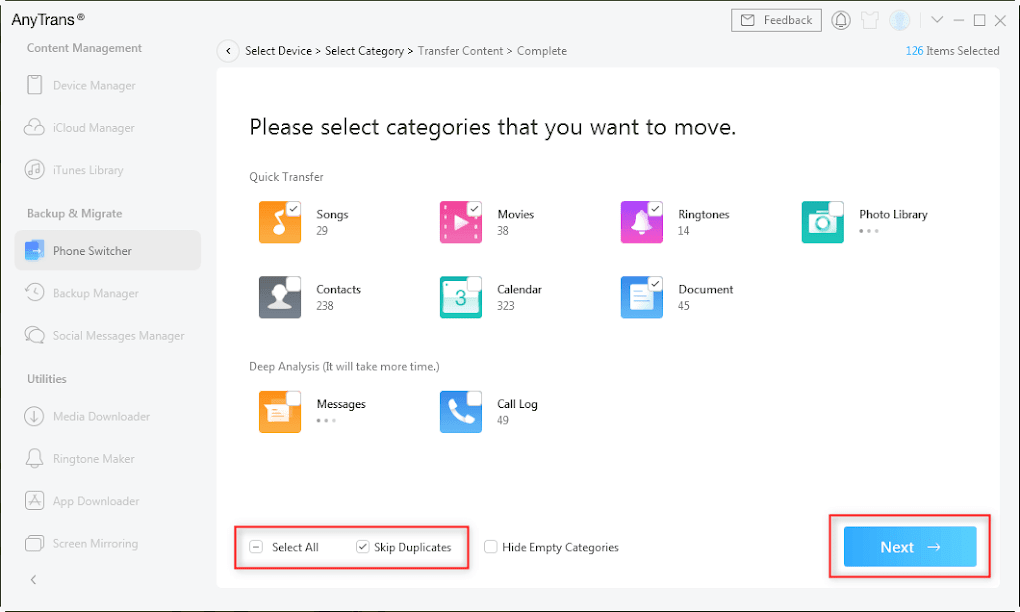
طريقة إزالة بطاقة SIM من جهاز الآيفون
- ابحث عن مخرج بطاقة SIM على جهاز الآيفون الخاص بك، مهما كان موديله.
- أدخل مشبك أو دبوس لإخراج الدرج الخاص بالبطاقة.
- بعد خروج درج بطاقة الاتصال من جهاز الآيفون، ازل البطاقة برفق.
- اعد ادخال الدرج الى مكانه.
تسوق على مواقع أمازون
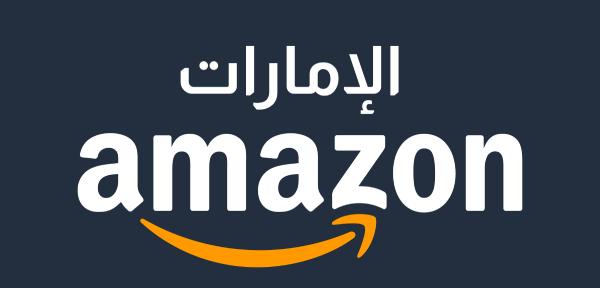
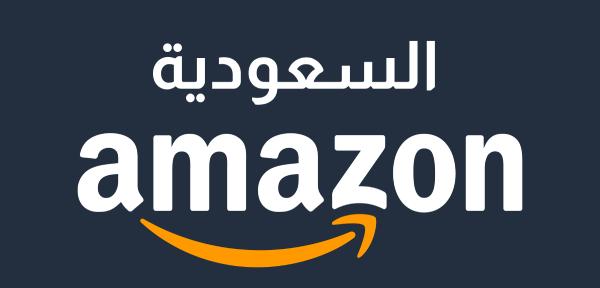
إقرأ أيضا
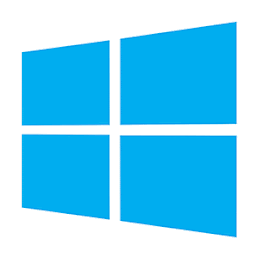
كيفية عرض كلمات مرور Wi-Fi المحفوظة في نظام التشغيل Windows 10

لماذا يجب أن يتعلم الأطفال البرمجة؟
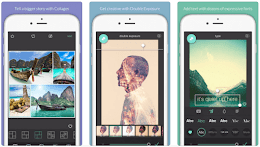
أفضل 10 تطبيقات تحرير الصور

أفضل مواقع التعليم عن بعد

سامسونج جالاكسي s21، سامسونج جالاكسي s21 بلس وسامسنوج جالاكسي اس 21 الترا